네이버 클라우드 공유 셋팅해보시는법
최근엔 USB메모리 보기보다는 클라우드 스토리지 서비스를 많이 이용하게 될거에요. 다른 사람들에게 화일이나 문서를 전달함에 있기에 이러한 클라우드 서비스가 훨씬더 좋을것 같은데요. 이번엔 한국 대표 클라우드 서비스에 관련 되어진 이용방법 알려드릴께요.

이번 소개를 해드려보는 포스팅의 내용은 바로 네이버 클라우드 공유 셋팅해보시는 방법인데요. 화일을 다른사람에게 전달을 해보려하게될때 이러한식으로 자기 본인의 클라우드 공간에 올려두고, 공유 URL을 만들어서 URL만 전달한다면 쉽게 받아 보실수가 있네요.
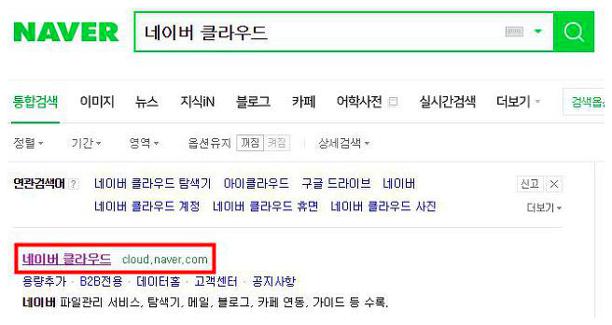
정해져있는 사람에게만 공유하실수도 있고, 누구에게나 접근 가능한 공유 URL을 만들수도 있습니다. 자그럼 바로 셋팅을 해보는 법에 대하여 소개를 해드려보겠습니다.
먼저 웹페이지에서 네이버 클라우드로 접속을 해주시기바랍니다. 또한 자기 자신의 계정으로 LOGIN을 먼저 해보셔야겟죠. 이곳를 눌러 주게 되어지면 바로 상단에 보이는 홈페이지로 이동을 하시게 될겁니다.
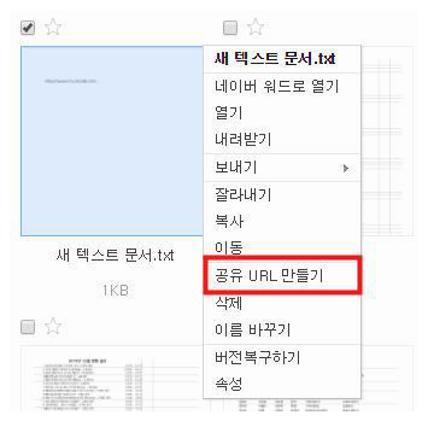
LOGIN을 해보신 후에 자기가 공유하고 싶으신 화일을 먼저 선택을 해주시기바랍니다. 그리고 나서 마우스 오른쪽 클릭을 누르시면 됩니다. 그러면 팝업메뉴가 나오도록 되어지실 겁니다. 이곳에서 <공유URL>만들기 버튼을 눌러주시기 바래요.
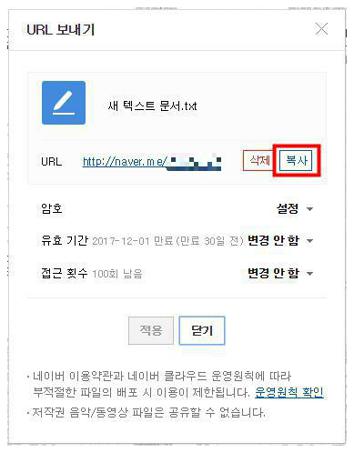
그러면 이렇게 공유 설정을 위한 화면이 나오게되져요. 암호 설정, 유효기간 설정, 접근횟수등을 설정을 해보실 수 있어요. 또한 외부로 공유를 하려면 저 주소 복사 버튼을 눌러 보신 후에 저 주소만 전달하게 된다면 상대방이 다운 해볼수가 있군요.
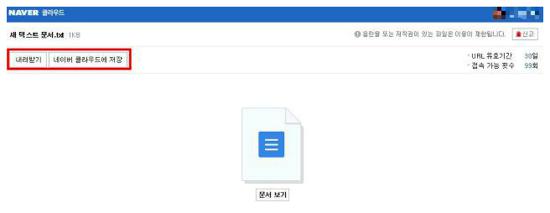
저 바로가기를 클릭을 하시면 이러한 방법으로 다운을 할수 있어요. 이번엔 공유URL기능을 사용한 네이버 클라우드 공유 방버에 대해 안내해드렸는데요. 오늘 준비해본 내용를 해 보았던 내용 도움이 되셨길 희망해 보면서 저는 이젠 그만 마치도록 하겠습니다.